
Co je třeba vědět
- V systému iOS: Přejít na Nastavení > tvé jméno > Nastavit rodinné sdílení > Začít nastavit rodinné sdílení.
- Na počítači Mac: Přejděte na stránku Jablko Jídelní lístek a vyberte Systémové preference > Rodinné sdílení.
- Když aktivujete Sdílení nákupu, můžete si stáhnout média ostatních členů rodiny z App Store, Apple Music nebo Apple Books.
Tento článek vysvětluje, jak nastavit rodinné sdílení na iPhonech a počítačích Mac. Pokyny platí pro všechny modely zařízení iPhone, iPad a iPod touch se systémem iOS 13 až iOS 11 a Mac se systémem macOS Catalina (10.15) až OS X Yosemite (10.10).
Jak nastavit rodinné sdílení na iPhone a iPad
Osoba, která založí skupinu pro rodinné sdílení, se označuje jako organizátor. Obecně by to měl být rodič, zákonný zástupce nebo jiná autorita nebo odpovědná strana. Zde je návod, jak nastavit rodinné sdílení pomocí zařízení iPhone, iPad nebo iPod Touch,
-
Klepněte na ikonu Nastavení aplikaci otevřete.
-
Klepněte na své jméno v horní části obrazovky.
-
Klepněte na Nastavit rodinné sdílení.
-
Klepněte na Začít.
-
Vyberte první funkci, kterou chcete sdílet s členy rodiny. Po nastavení Rodinného sdílení lze přidat další funkce.
-
Potvrďte účet Apple ID, jehož nákupy chcete sdílet. Toto je pravděpodobně Apple ID, ke kterému jste přihlášeni. Je zobrazen v horní části obrazovky. Klepnutím na přepněte na jiné Apple ID Použijte jiný účet nebo použijte aktuální klepnutím Pokračovat.
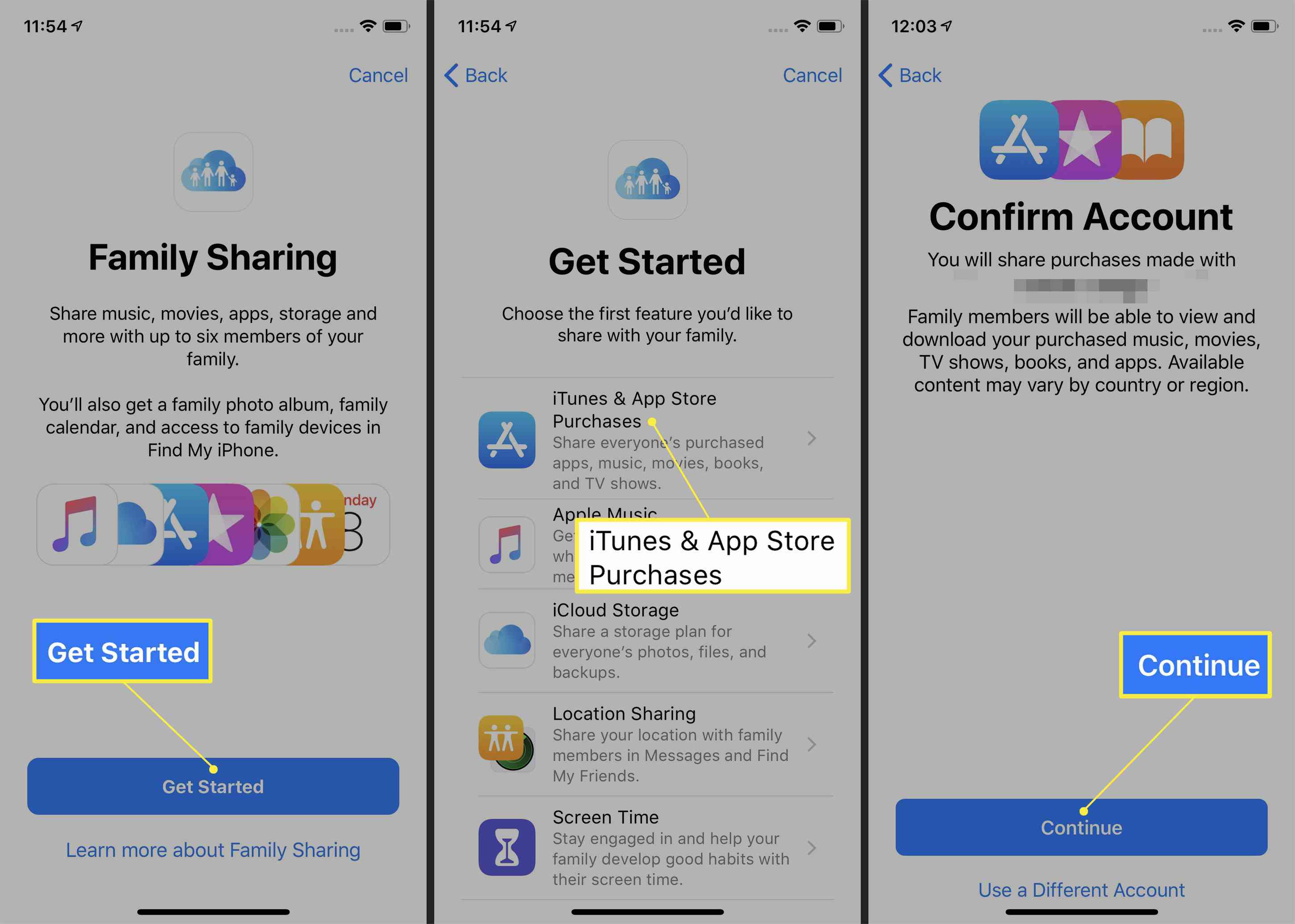
-
Potvrďte platební metodu pro použití s Rodinným sdílením. Všechny nákupy provedené všemi členy rodiny jsou účtovány na tuto kartu. Klepněte na Pokračovat použít výchozí způsob platby v evidenci. Jinak klepněte na Použijte jinou platbu vyberte jinou možnost.
-
Začněte pozvat lidi do své skupiny Rodinného sdílení klepnutím Pozvěte členy rodiny. Technicky vzato, lidé ve vaší skupině pro rodinné sdílení nemusí být ve spojení, ale musíte být ochotni za jejich nákupy platit. Skupiny pro rodinné sdílení jsou omezeny na šest lidí.
-
Můžete být požádáni o ověření platební karty. Pokud ano, zadejte požadované informace a klepněte na další.
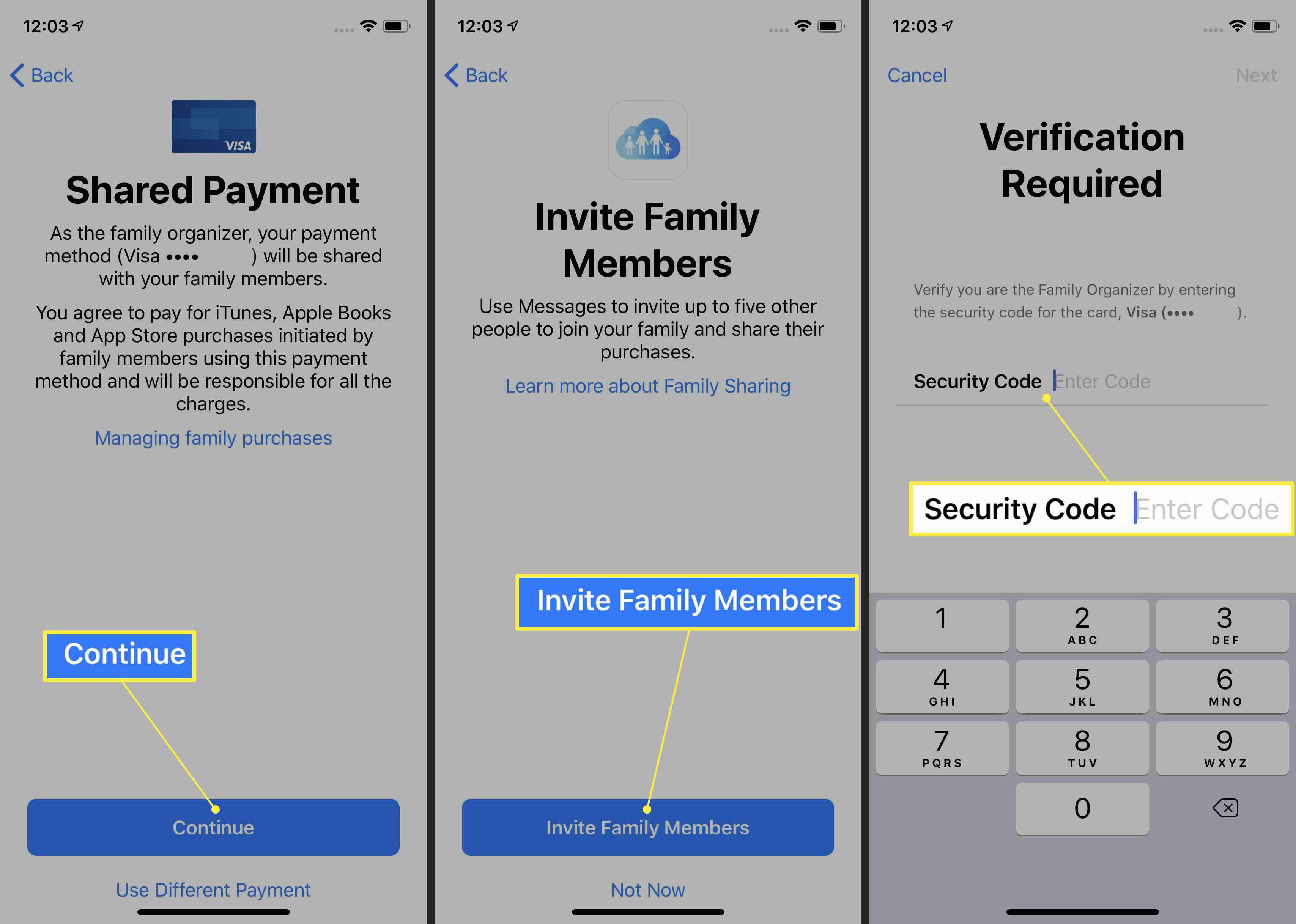
-
Posílejte pozvánky prostřednictvím aplikace Zprávy Apple nebo to udělejte osobně tak, že se člen vaší rodiny přihlásí ke svému Apple ID na vašem zařízení.
-
Až pozvání členů dokončíte, klepněte na Hotovo.
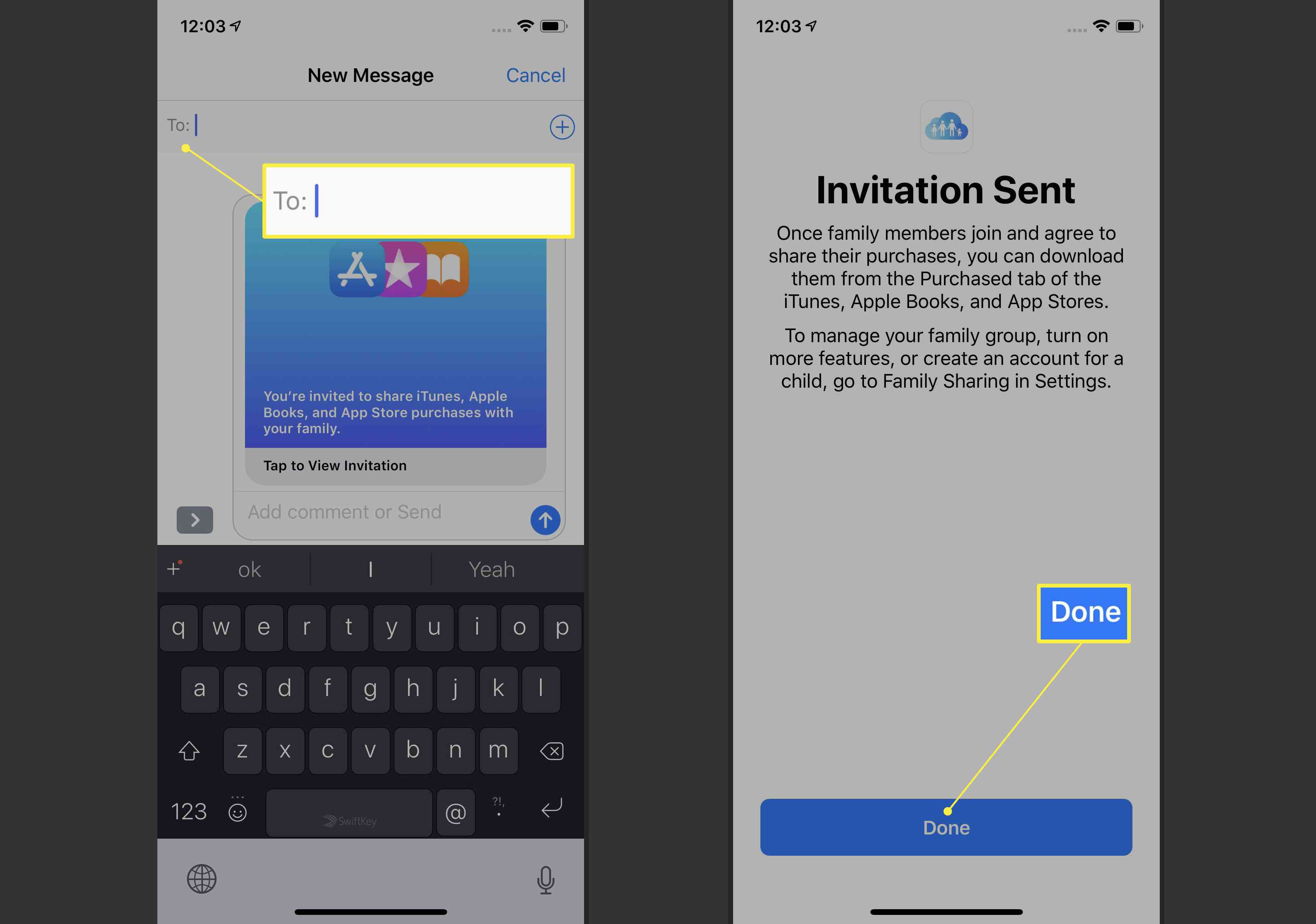
Když lidé přijímají pozvání do skupiny, objevují se v Rodinné sdílení obrazovce aplikace Nastavení. Máte ve skupině pro sdílení rodiny malé děti? U nákupů můžete vyžadovat souhlas, abyste mohli sledovat jejich výdaje. Poté, co se dítě připojí ke skupině, přejděte na Nastavení > Rodinné sdílení > [their name] a přesuňte Požádejte o koupi jezdec zapnut / zelený.
Co je rodinné sdílení Apple?
Rodinné sdílení společnosti Apple umožňuje všem ve stejné rodině nebo skupině přátel sdílet jejich nákupy z iTunes Store, App Store a Apple Books. Je to skvělá funkce, která dává smysl. Pokud si rodič koupí aplikaci a jeho dítě ji chce používat, proč by si musel koupit stejnou aplikaci dvakrát? Nemají rodinné sdílení Apple, které je snadné nastavit a používat. Zařízení se systémem iOS 10 až iOS 8 mohou také používat Rodinné sdílení, ale postup se liší.
Jak používat rodinné sdílení na iPhone a iPad
Po nastavení Rodinného sdílení se snadno používá. Musíte udělat následující:
-
Jít do Nastavení > [your name] > Rodinné sdílení zvolit, které funkce povolit. Mezi možnosti patří nákupy v obchodech, Apple Music, úložiště iCloud, vaše poloha a čas strávený na zařízení. Klepněte na své možnosti.
-
Pokud aktivujete Sdílení nákupu, můžete si stáhnout média ostatních členů rodiny do aplikace iTunes Store, App Store nebo Apple Books. V těchto aplikacích přejděte na Zakoupeno sekce.
- V aplikaci iTunes Store je v Více Jídelní lístek.
- V aplikaci App Store je v Aktualizace nebo pod vaší fotografií, v závislosti na verzi iOS.
- V aplikaci Knihy Apple je Čtení nyní > vaše fotografie.
-
V Rodinné nákupy v sekci klepněte na jméno osoby, jejíž nákup chcete stáhnout.
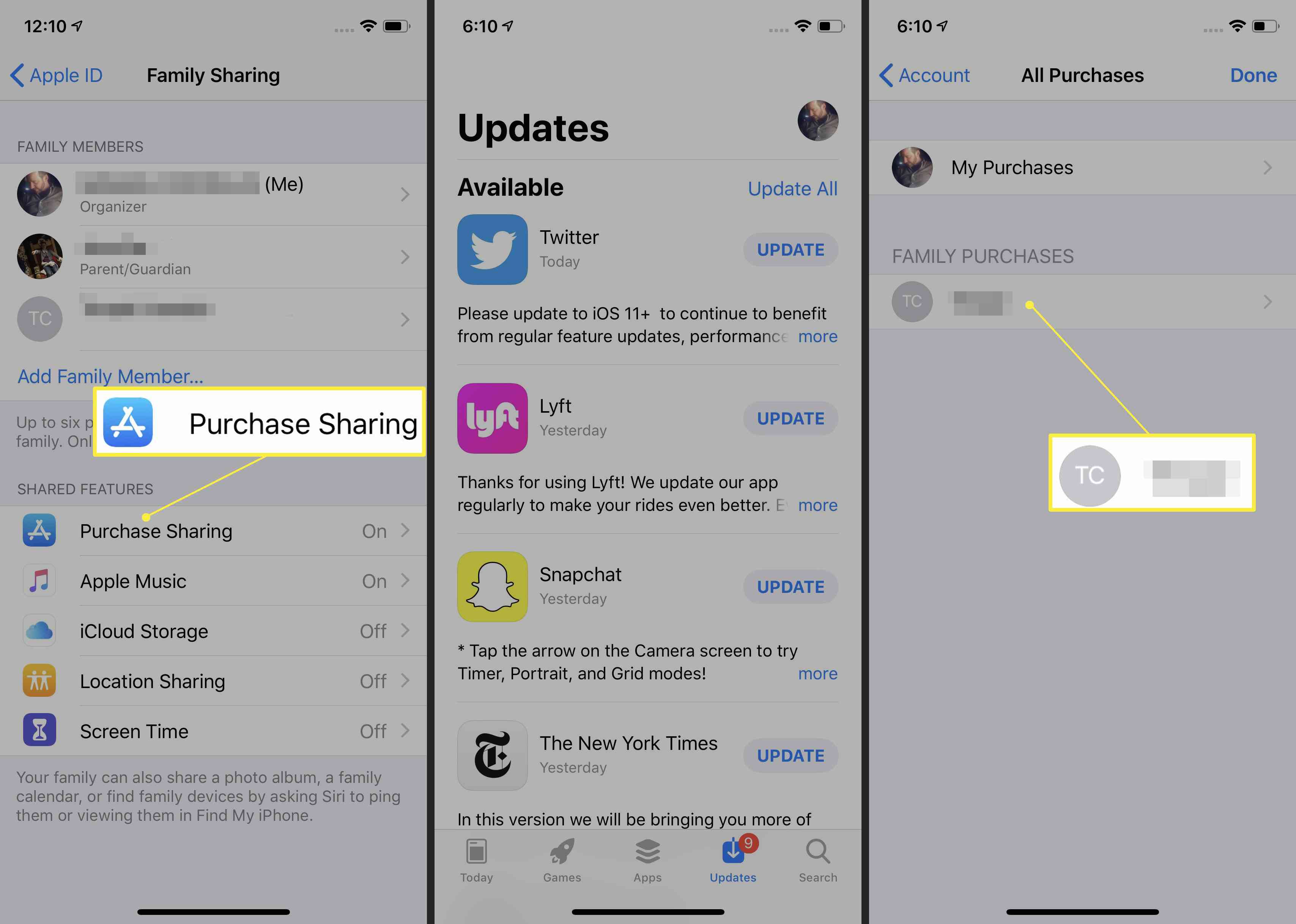
-
V seznamu dostupných položek klepněte na ikonu stahování (cloud se šipkou dolů).
Některé nákupy nejsou vhodné pro všechny členy rodiny, například filmy s hodnocením R, které jsou vhodné pro dospívající a rodiče, ale ne tak dobré pro studenty základních škol. Naučte se, jak udržet některé ze svých nákupů soukromé.
Jak nastavit a používat sdílení rodiny na počítači Mac
Rodinné sdílení můžete také nastavit na svém počítači Mac. V systému macOS Catalina klikněte na ikonu Jablko v levém horním rohu obrazovky a vyberte Systémové preference > Rodinné sdílení. V dřívějších verzích operačního systému vyberte Systémové preference > iCloud > Nastavit rodinné sdílení a postupujte podle stejných základních pokynů. Rodinné sdílení funguje také na počítačích Mac v aplikaci Hudba, iTunes, Apple Books a Mac App Store. Zde je postup:
-
Otevřeno iTunes, Hudba, Apple Books, nebo Mac App Store na počítači Mac.
-
V těch jděte do Zakoupeno sekce.
- V aplikaci Hudba vyberte iTunes store v levém postranním panelu a poté Zakoupeno v pravém sloupci.
- V Apple Books klikněte na Rezervovat Ukládat nebo Obchod s audioknihami a poté vyberte Zakoupeno v pravém sloupci.
- V Mac App Store klikněte na Objevit > vaše ikona.
- V iTunes klikněte na Účet > Zakoupeno.
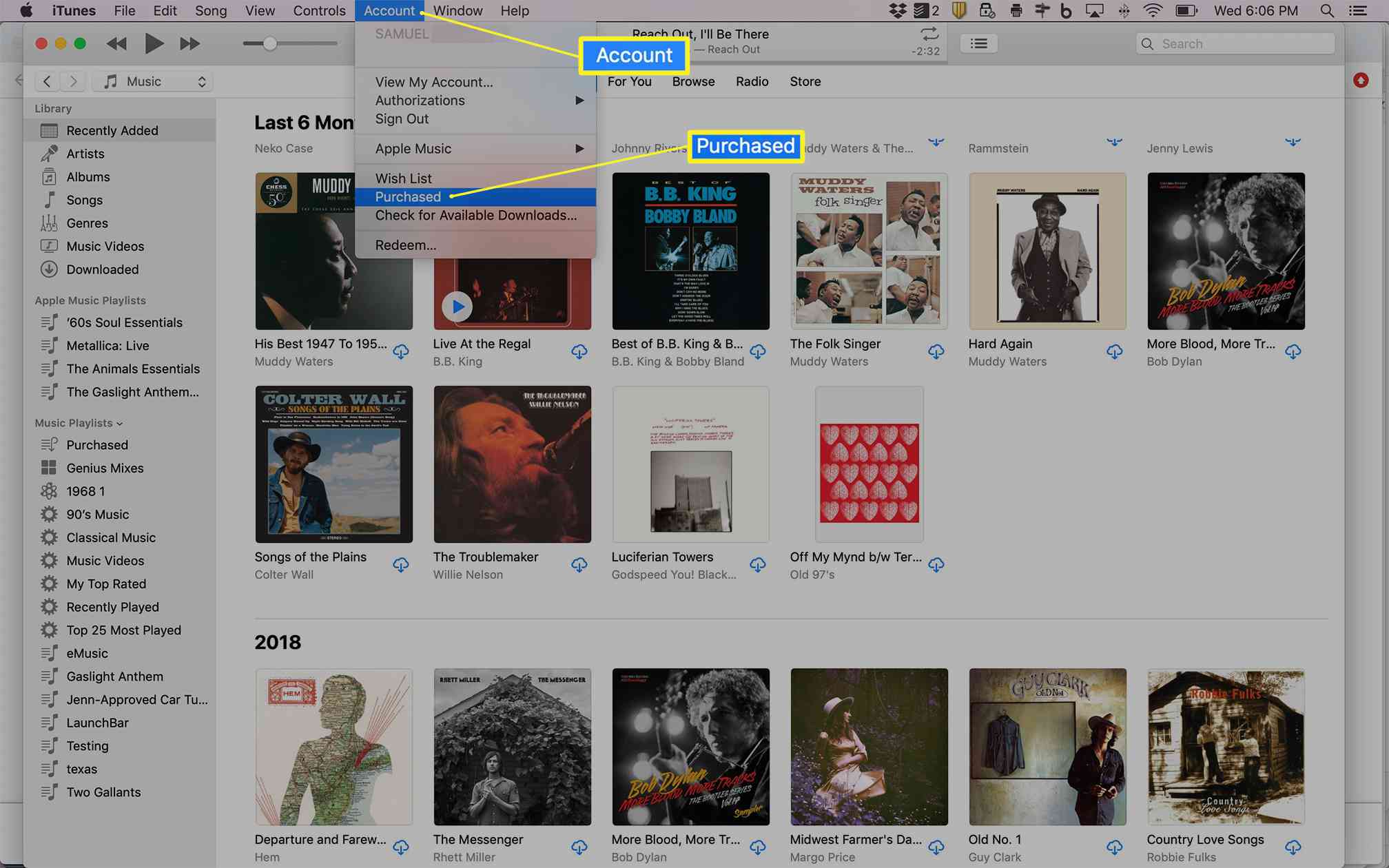
-
Vedle Zakoupeno V nabídce v iTunes v levém horním rohu kliknutím na své jméno zobrazíte všechny uživatele, jejichž nákupy si můžete stáhnout.
-
Vyberte uživatele, jehož nákup chcete stáhnout.
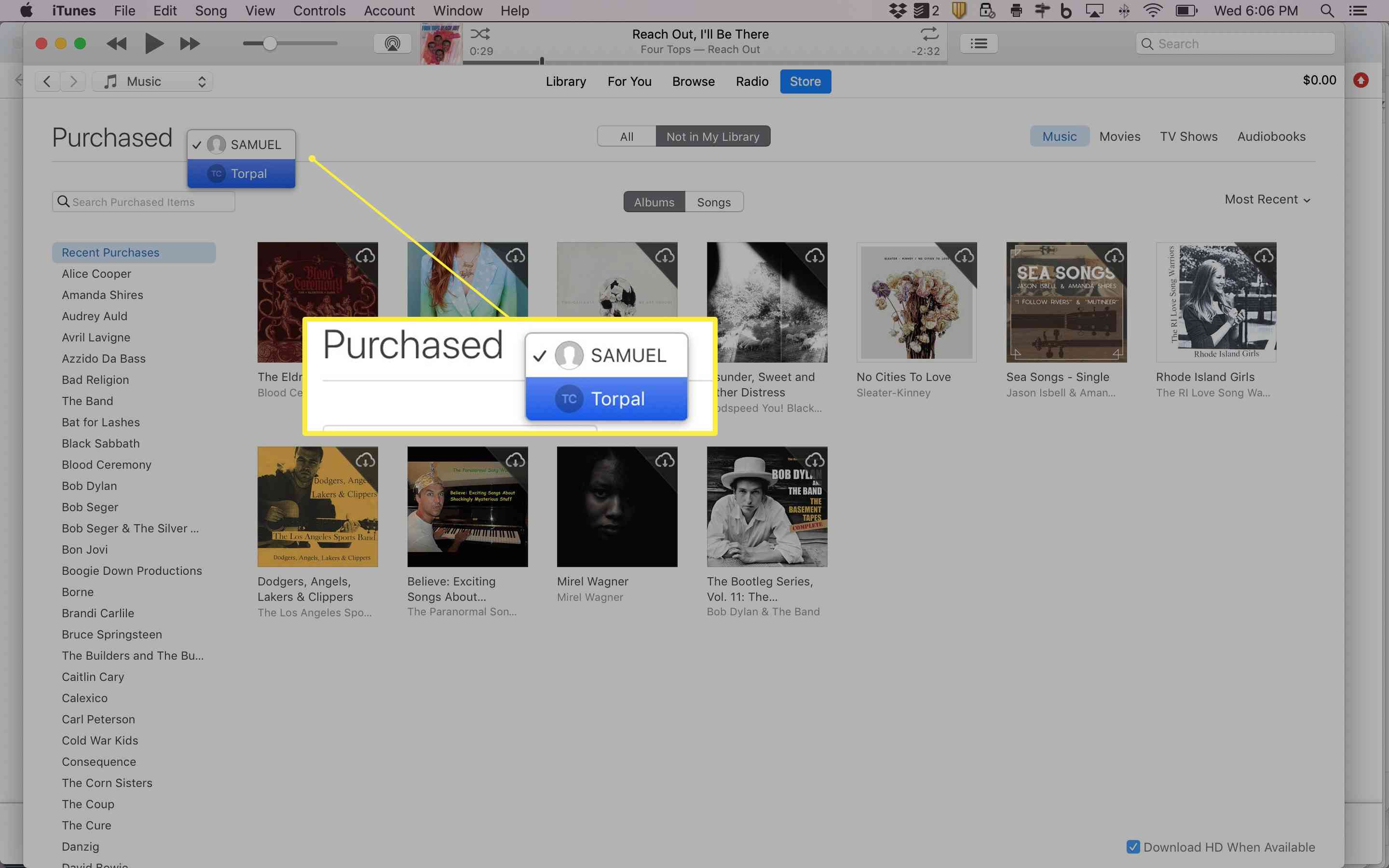
-
Procházejte kategorie nákupů, které máte k dispozici. Liší se v závislosti na aplikaci, kterou používáte.
-
Když najdete, co chcete stáhnout, klikněte na ikonu stahování (cloud se šipkou v něm).
Jak vypnout rodinné sdílení
Může přijít doba, kdy již nebudete chtít Rodinné sdílení používat. Pokud se nacházíte v takové situaci, je třeba rodinné sdílení vypnout:
-
Nejprve musíte odebrat všechny členy vaší skupiny Rodinného sdílení. Udělejte to tím, že půjdete do Nastavení > [your name] > Rodinné sdílení. Vyberte jméno osoby, kterou chcete odebrat, a klepněte na Odstranit [name].
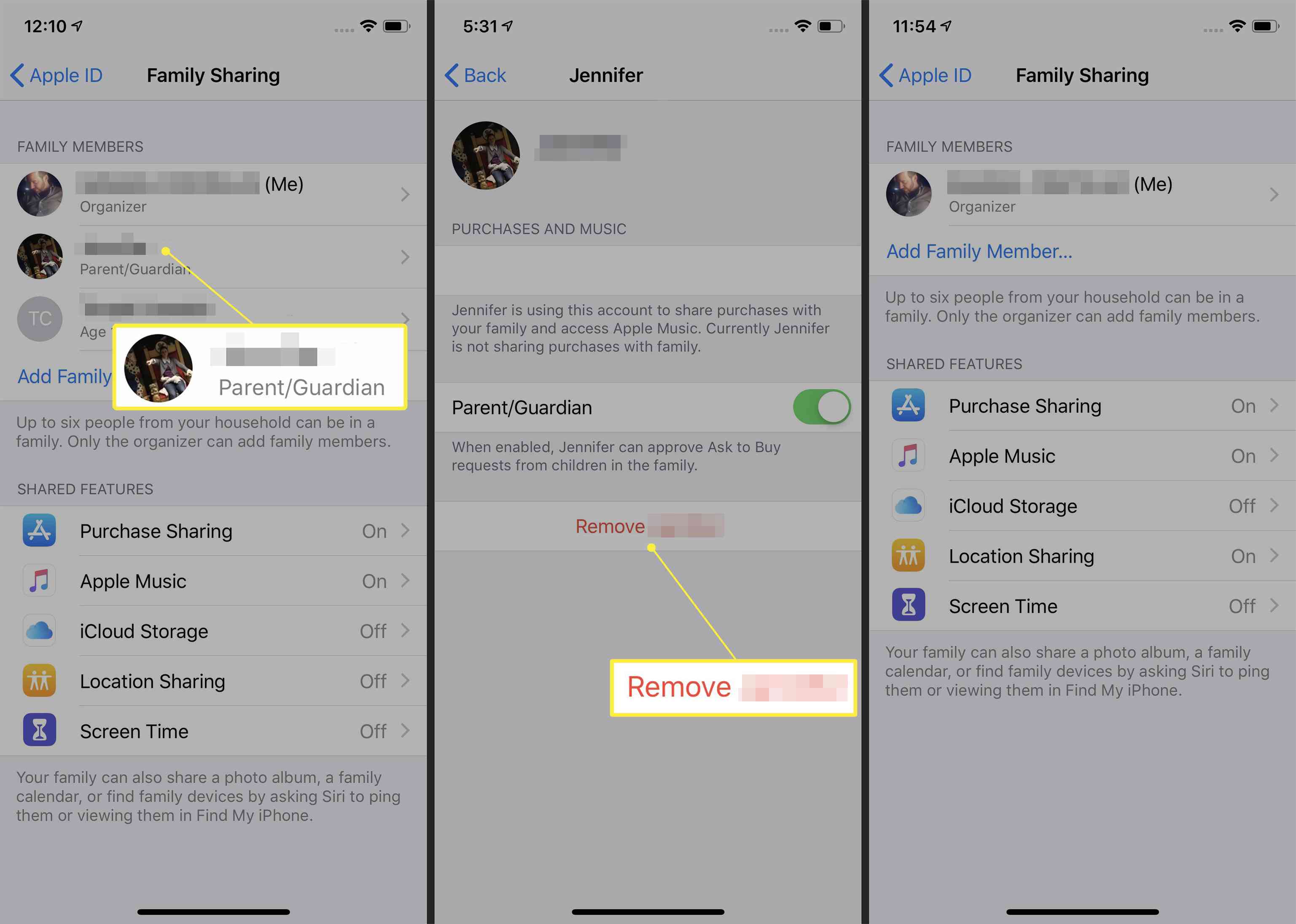
-
Tento postup opakujte pro všechny členy skupiny Rodinného sdílení, dokud nezůstanete jen vy, organizátor. Jednou z vrásek je, že děti do 13 let nemohou být takto odstraněny z Rodinného sdílení. Chcete-li se naučit, jak s tím zacházet, podívejte se, jak odebrat dítě z rodinného sdílení.
-
Po odebrání všech členů rodiny klepněte na své jméno na Rodinné sdílení obrazovka.
-
Klepněte na Zastavte rodinné sdílení.
-
V okně, které se objeví v dolní části obrazovky, klepněte na Přestaňte sdílet.
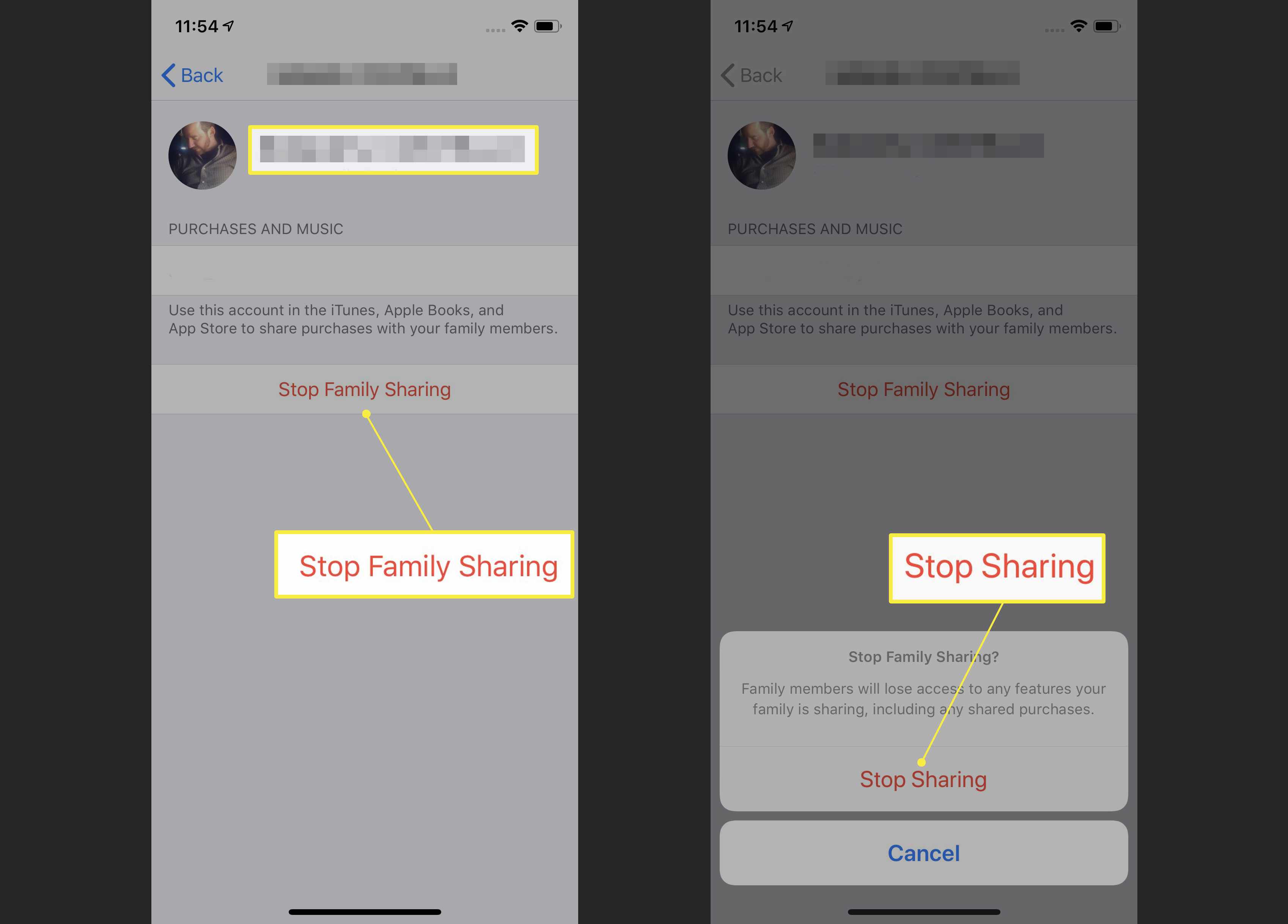
Rodinné sdílení na Macu můžete zastavit tak, že přejdete na Nabídka Apple > Systémové preference > Rodinné sdílení v macOS Catalina nebo Nabídka Apple > Systémové preference > iCloud > Rodinné sdílení ve starších verzích operačního systému a podle stejných obecných pokynů jako zastavení služby na iPhonu nebo iPadu. Po dokončení je rodinné sdílení vypnuto a nikdo ve skupině již nemá přístup k nákupům druhého. Nyní, pokud chcete znovu použít některý z zakoupených položek členů vaší rodiny, musíte si je koupit.
Meze opětovného nastavení sdílení rodiny
Takže jste zastavili rodinné sdílení a nyní chcete věci nastavit znovu? Neboj se. Rodinné sdílení můžete kdykoli nastavit. Můžete však vytvořit a odstranit pouze dvě skupiny sdílení rodiny za rok. Pokud dosáhnete tohoto limitu, musíte počkat, než vytvoříte novou skupinu. Je tedy lepší přidat nebo odebrat členy ze stávající rodinné skupiny, než skupinu úplně rozpustit a začít znovu.